Rumah >Tutorial perisian >Perisian Pejabat >Langkah-langkah grafik dan teks untuk memasukkan grafik Internet ke dalam wps
Langkah-langkah grafik dan teks untuk memasukkan grafik Internet ke dalam wps
- WBOYWBOYWBOYWBOYWBOYWBOYWBOYWBOYWBOYWBOYWBOYWBOYWBke hadapan
- 2024-04-25 13:22:30493semak imbas
Apabila mengedit dokumen WPS, menambahkan grafik daripada Internet boleh memperkayakan kandungan dokumen dan meningkatkan kesan visual. Untuk tujuan ini, editor PHP Yuzai telah menyusun khas tutorial langkah demi langkah terperinci dengan gambar dan teks tentang memasukkan grafik Internet ke dalam WPS, dan memaparkannya langkah demi langkah supaya semua orang boleh menguasainya dengan mudah. Tutorial akan diperkenalkan satu persatu di bawah, sila teruskan memberi perhatian kepada butirannya.
Buka perisian wps dan masukkan antara muka operasi wps
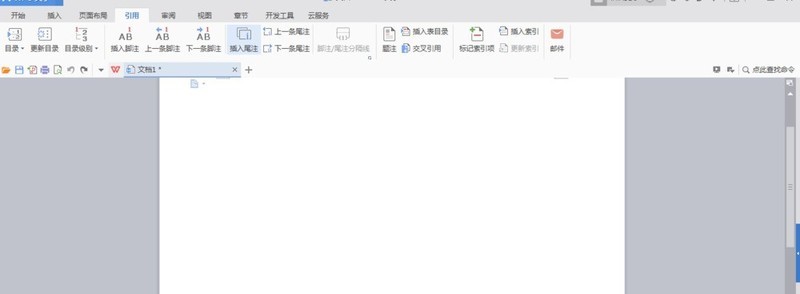
Cari pilihan sisipan dari bar menu utama atas Selepas membuka pilihan sisipan, anda boleh melihat fungsi bentuk ,


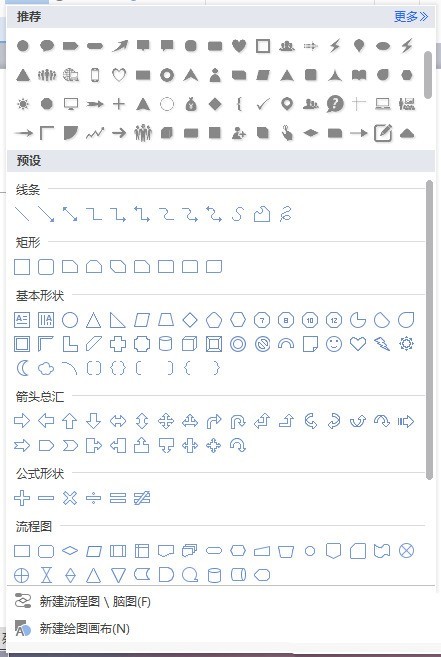
Selepas memilih Internet dalam bentuk, anda perlu mengklik butang kiri tetikus pada ruang kosong WPS, yang juga boleh dikatakan sebagai tempat di mana kita ingin menambah grafik Internet
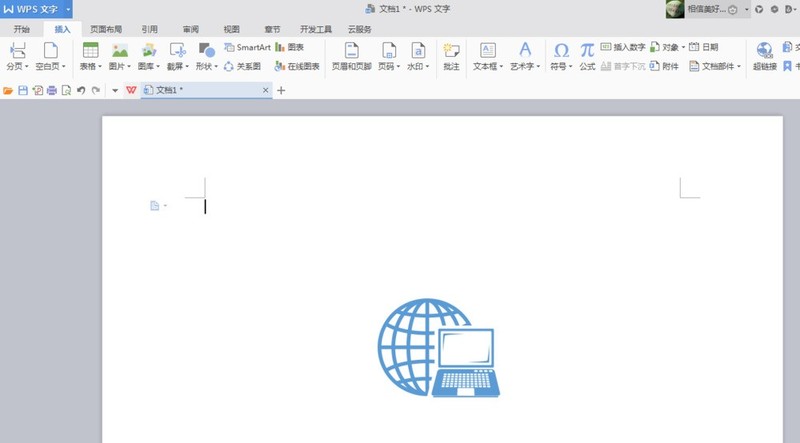
Kita boleh laraskan saiz grafik Internet ini, caranya klik pada titik kecil pada sempadan grafik, kemudian klik pada titik ini untuk meregangkan, anda boleh menukar saiz grafik sesuka hati
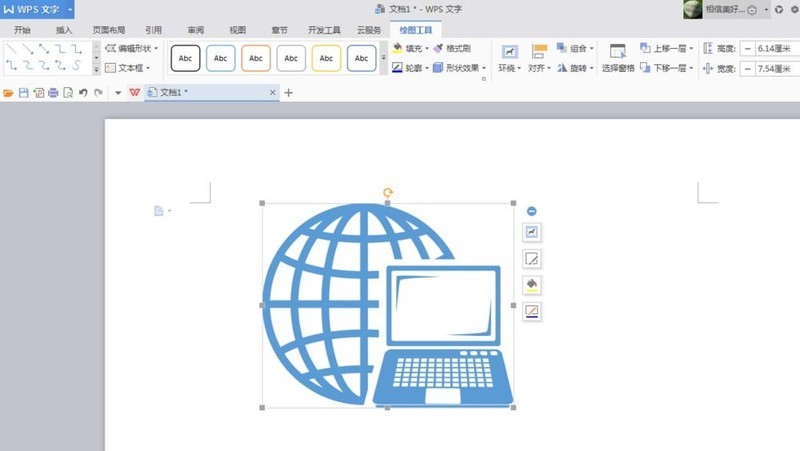
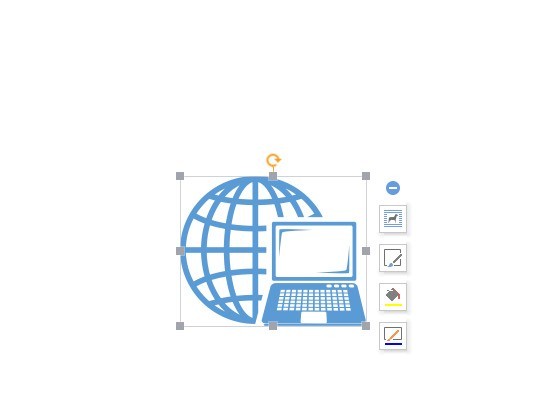
Anda juga boleh menetapkan susun atur grafik tertentu, dan selepas mengklik pada grafik, bar operasi kecil di sebelahnya akan muncul Klik pilihan reka letak di bahagian atas untuk memilih reka letak tertentu
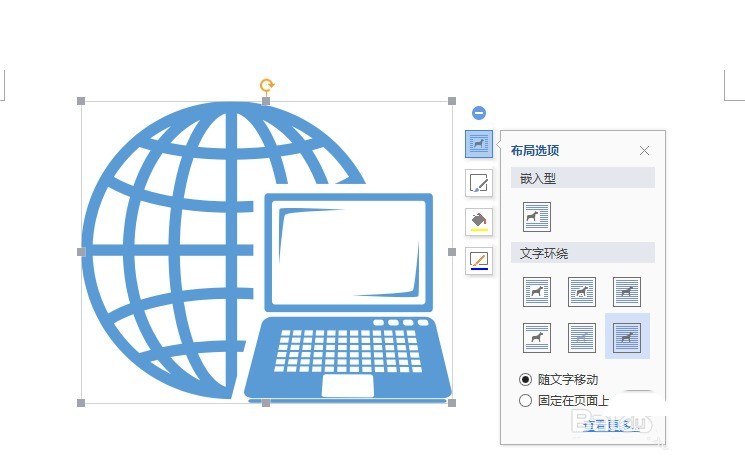
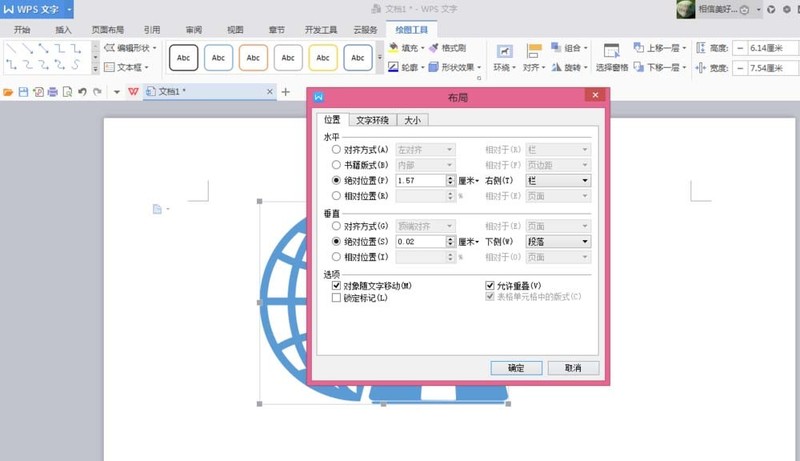
Atas ialah kandungan terperinci Langkah-langkah grafik dan teks untuk memasukkan grafik Internet ke dalam wps. Untuk maklumat lanjut, sila ikut artikel berkaitan lain di laman web China PHP!
Artikel berkaitan
Lihat lagi- Penjelasan terperinci tentang cara membuka dan membaca fail CSV
- Langkah dan langkah berjaga-jaga untuk membuka dan memproses fail format CSV
- Kaedah dan petua untuk membuka fail CSV: Sesuai untuk pelbagai perisian
- Panduan ringkas untuk manipulasi fail CSV
- Belajar untuk membuka dan menggunakan fail CSV dengan betul

